Jak stworzyć serwer Discord
Media Społecznościowe Sieć Społecznościowa Niezgoda / / April 27, 2020
Ostatnia aktualizacja dnia
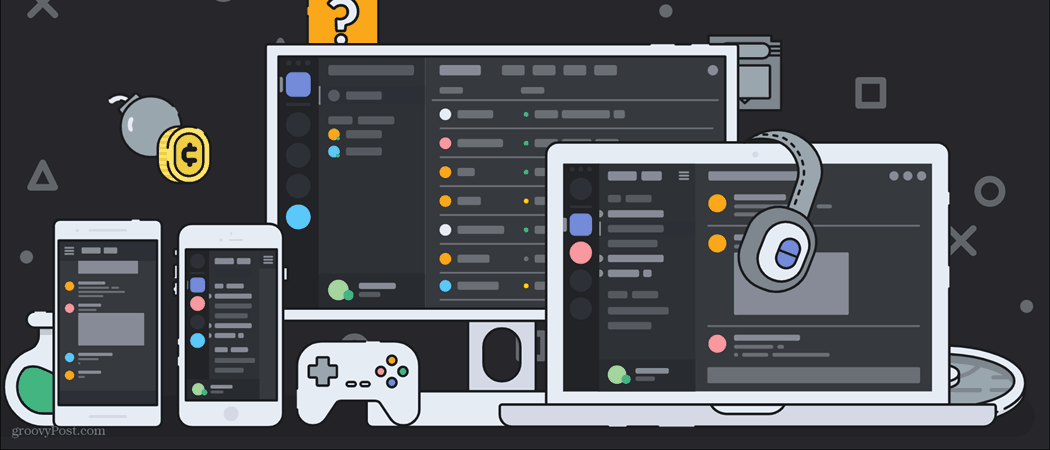
Jedną z głównych funkcji Discord jest możliwość tworzenia serwerów. Oto jak to zrobić dokładnie.
Ten artykuł będzie swego rodzaju rozszerzeniem mojego pierwszego artykułu, Co to jest Discord? Kompleksowy przewodnik na początek. Jeśli nie wiesz, co to jest Discord, polecam najpierw zapoznać się z tym artykułem, a następnie wrócić tutaj, aby przyjrzeć się dokładniej. W przyszłości wyjaśnię bardziej szczegółowo inne funkcje niezgody, takie jak boty i konkretne rzeczy, które możesz robić w kanałach czatu.
Mając to na uwadze, przejdźmy do tworzenia i pełnego konfigurowania własnego serwera Discord. W ten sposób możesz dalej łączyć się z przyjaciółmi i gromadzić społeczność podobnie myślących osób. Serwery Discord mogą obejmować różne tematy, od konkretnych gier po dyskusje na temat filmów, książek lub dzieł sztuki.
Tworzenie serwera Discord
Zanim zaczniesz tworzyć serwer Discord, musisz mieć serwer ogólnego przeznaczenia. Na czym będzie oparty Twój serwer? Czy twoi znajomi mogą grać i komunikować się? A może chcesz stworzyć serwer Discord, który koncentruje się na konkretnym temacie? Czy tworzysz serwer do gry online w D&D? Czy serwer będzie koncentrował się na konkretnej grze?
Gdy dowiesz się, z czym będzie związany Twój serwer, możesz wybrać wiele tras. Najpierw pokażę, jak skonfigurować podstawowy serwer od zera. To zajmuje trochę więcej czasu i konfiguracji, ale pozwala także zacząć od podstaw i dodać lub usunąć dokładnie to, co chcesz.
Zacznijmy od stworzenia serwera. Najpierw zlokalizujesz symbol plus w lewej dolnej części Discorda.
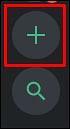
To powinno wyglądać tak
Po kliknięciu symbolu plus lub Dodaj serwer zostanie wyświetlony ekran pokazany poniżej. Będziesz chciał kliknąć Utwórz serwer.
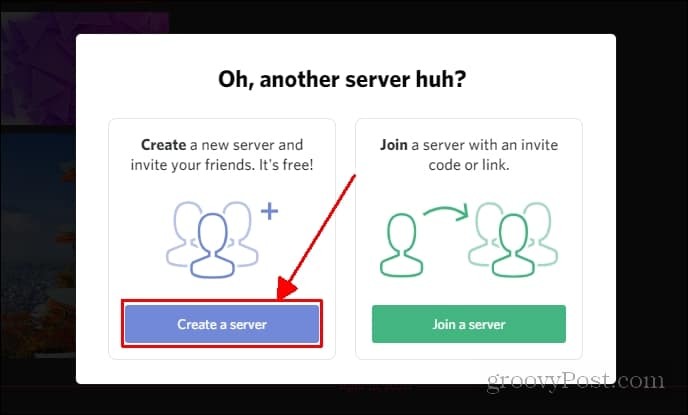
Pojawi się ten ekran
Następnie zostaniesz poproszony o utworzenie tytułu dla swojego serwera. Możesz także dodać zdjęcie do swojego serwera, klikając ikonę (moja mówi DS. Możesz kliknąć tę ikonę, aby dodać obraz w celu zastąpienia liter). Po skonfigurowaniu możesz kliknąć Stwórz.
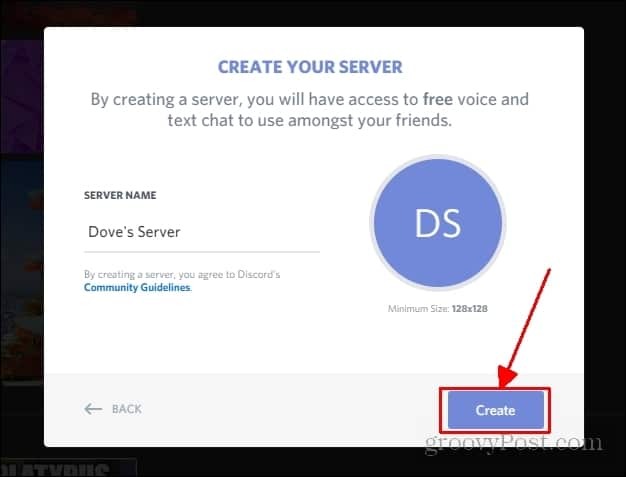
Proszę bardzo! Oficjalnie utworzyłeś serwer na niezgodę. Poniżej znajduje się to, co powinieneś zobaczyć po kliknięciu przycisku Utwórz. Istnieją również inne opcje tworzenia serwera, który daje znacznie więcej podczas uruchamiania. Możesz odwiedzić ten link znaleźć szablony dla wielu różnych typów serwerów.
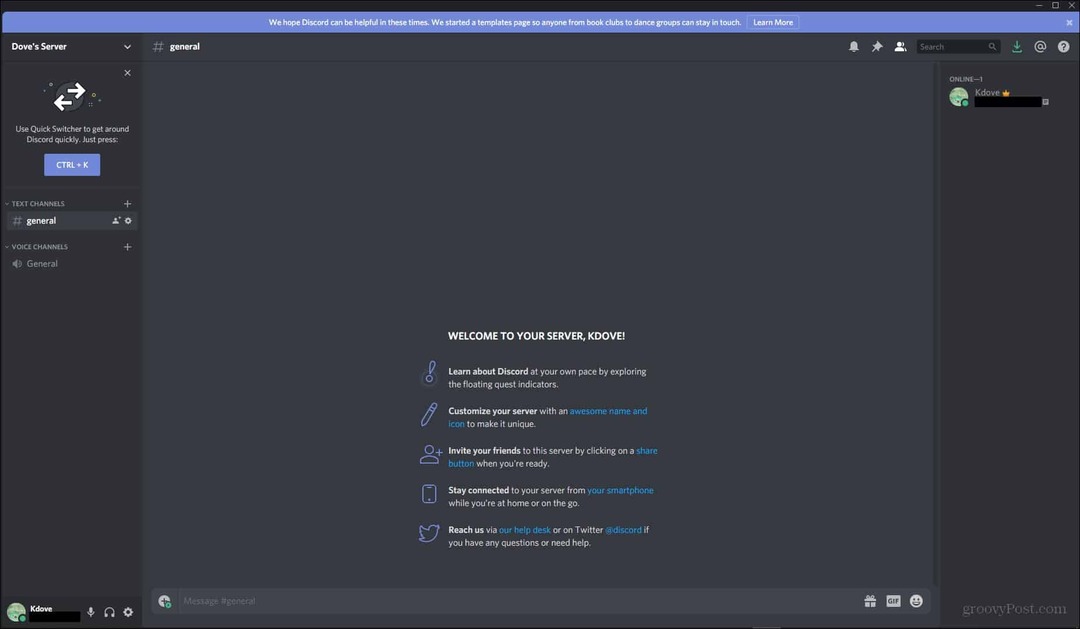
Teraz, gdy masz już podstawowy serwer, pokażę ci, jak go dostosować. Wiąże się to z tworzeniem różnych kategorii, tworzeniem kanałów tekstowych, tworzeniem kanałów głosowych i przenoszeniem ich w celu prawidłowej organizacji.
Konfigurowanie serwera Discord
Istnieje wiele różnych aspektów serwera Discord, które można zmieniać i dostosowywać do własnych upodobań. W tej sekcji omówię dodawanie kanałów tekstowych, kanałów głosowych i kategorii.
Kanały tekstowe
Początkowo nastąpi przejście do domyślnego kanału tekstowego. Zobaczysz, że kanały tekstowe są oznaczone jako generał jeśli spojrzysz w lewą stronę. Tam będą znajdować się wszystkie Twoje kanały tekstowe, kanały głosowe i kategorie. Twój kanał tekstowy zostanie początkowo umieszczony w kategorii kanałów tekstowych.
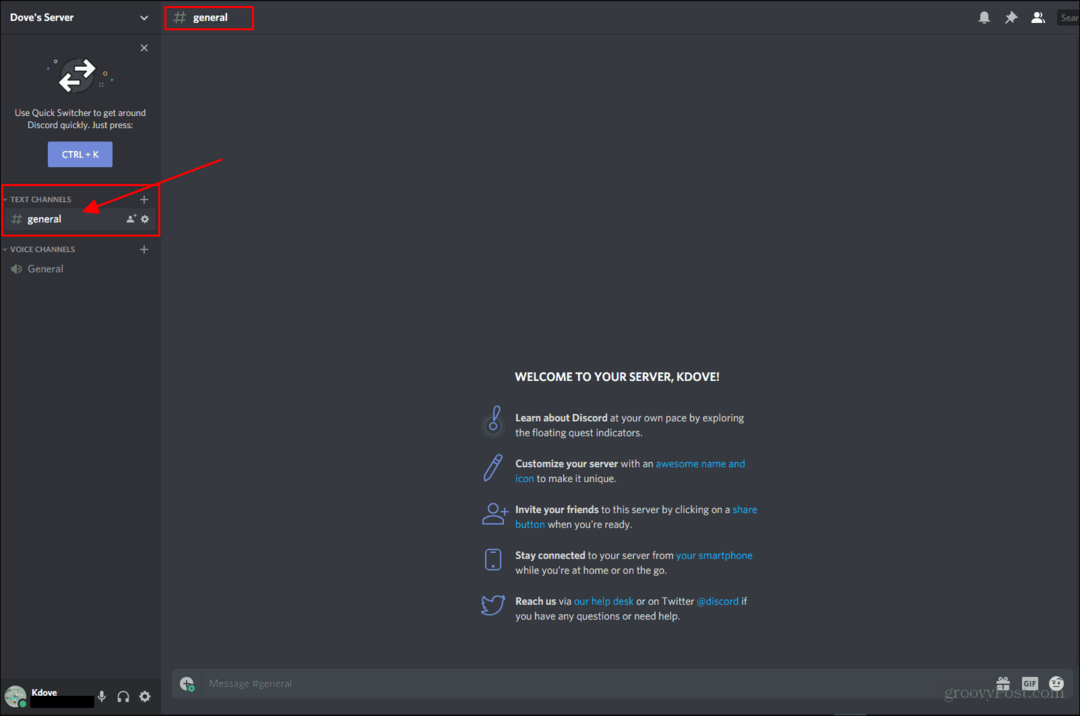
Wskazane jest, gdzie pojawią się kanały tekstowe. Jeśli spojrzysz, nazwa kanału, w którym powinieneś być aktualnie, odpowiada temu, co jest wyświetlane po lewej stronie.
Istnieją dwa sposoby utworzenia nowego kanału. Najpierw możesz przejść do miejsca, w którym widzisz nazwę swojego serwera, i kliknąć. Tutaj powinieneś zobaczyć menu rozwijane. Będziesz chciał zlokalizować, gdzie jest napisane Utwórz kanał i kliknij to.
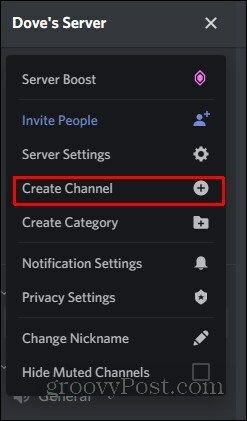
Następnie powinieneś przejść do menu, które poprosi cię o wybranie rodzaju kanału, który chcesz utworzyć. Kanał tekstowy jest opcją domyślną. Wszystko, co musisz zrobić, to nazwać kanał i kliknąć utwórz kanał.
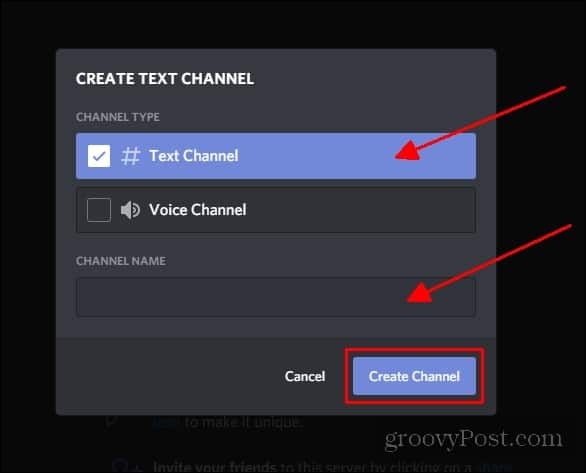
Masz to! Utworzyłeś kanał tekstowy. Kanał nie pojawi się w kategorii kanałów tekstowych, ponieważ go tam nie utworzyłeś. Twój nowy kanał tekstowy pojawi się u góry po lewej stronie (jak pokazano poniżej).
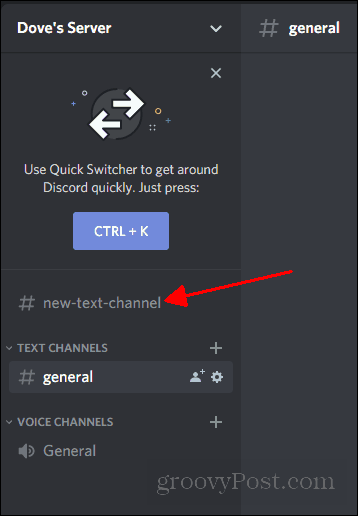
Aby przenieść go w dowolne miejsce, wystarczy przeciągnąć i upuścić kanał w preferowanym miejscu.
Innym sposobem utworzenia kanału jest kliknięcie prawym przyciskiem myszy w pustym miejscu, w którym pojawiają się kanały. Pojawi się to samo menu, aby utworzyć kanał. To tylko inny sposób na dostęp do tej opcji.
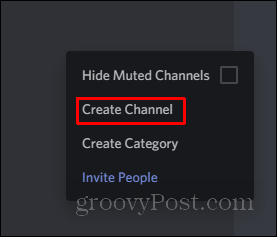
Następnie zajmiemy się tworzeniem kanałów głosowych. Jest to bardzo podobne do tworzenia kanałów tekstowych.
Kanały głosowe
Pominę kroki, aby dostać się do Utwórz kanał ponieważ jest dokładnie tak samo, jak podczas tworzenia kanału tekstowego. Jest jednak jeden dodatkowy krok, który musisz zrobić. Zamiast tworzyć kanał jako domyślny kanał tekstowy, będziesz chciał go wybrać Kanał głosowy.
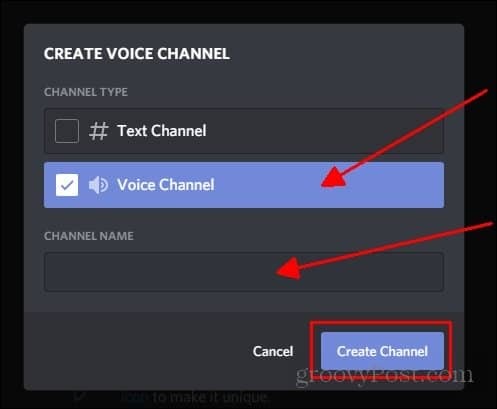
Ten kanał pojawi się w tym samym miejscu, co kanał tekstowy. To samo dotyczy kanału głosowego do umieszczenia. Aby zmienić lokalizację kanału głosowego, wystarczy przeciągnąć i upuścić w żądanej lokalizacji.
Następnie zajmę się tworzeniem kategorii. Są bardzo przydatne do organizacji twoich kanałów i podziału sekcji twojego serwera.
Kategorie
Początkowo podczas tworzenia serwera pojawią się dwie kategorie. Jeden dla kanałów tekstowych, a drugi dla kanałów głosowych. Możesz tworzyć kategorie dla różnych tematów, takich jak różne gry wideo, jeśli korzystasz z serwera do gier. Mogą też istnieć określone kategorie posiadające określone kanały tylko dla określonych ról.
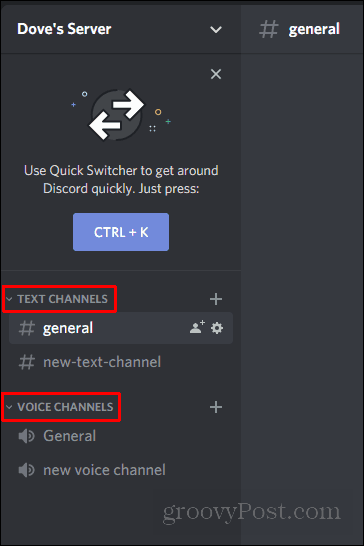
Tak wyglądają kategorie. Jak widać, kanały tekstowe znajdują się w kategorii kanałów tekstowych, a kanały głosowe w kategorii kanałów głosowych.
Tworzenie kategorii jest bardzo podobne do tworzenia kanału. Będziesz chciał zlokalizować to samo menu rozwijane, aby utworzyć kanał. Zamiast kliknąć Utwórz kanał, będziesz chciał kliknąć Utwórz kategorię.
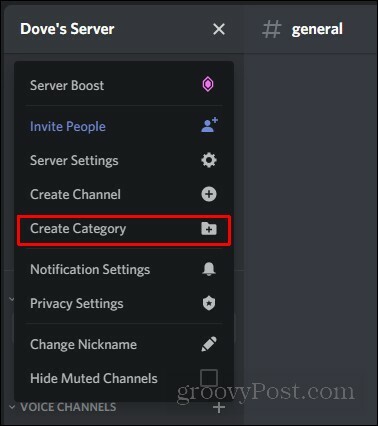
Po kliknięciu pojawi się proste menu z prośbą o nazwę kategorii. Wszystko, co musisz zrobić, to wpisać nazwę i kliknąć Utwórz kategorię.
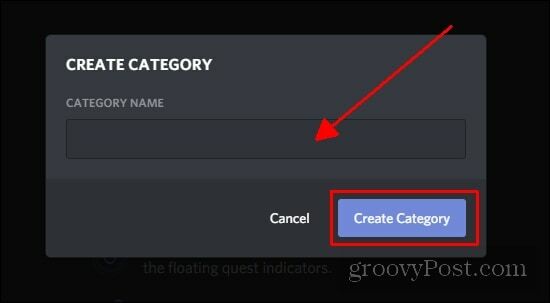
Aby dodać kanały do nowej kategorii, wszystko, co musisz zrobić, to kliknąć symbol plus obok nazwy kategorii.
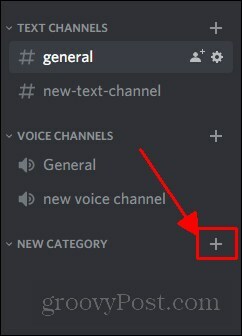
Masz to! Oficjalnie skonfigurowałeś podstawowy serwer.
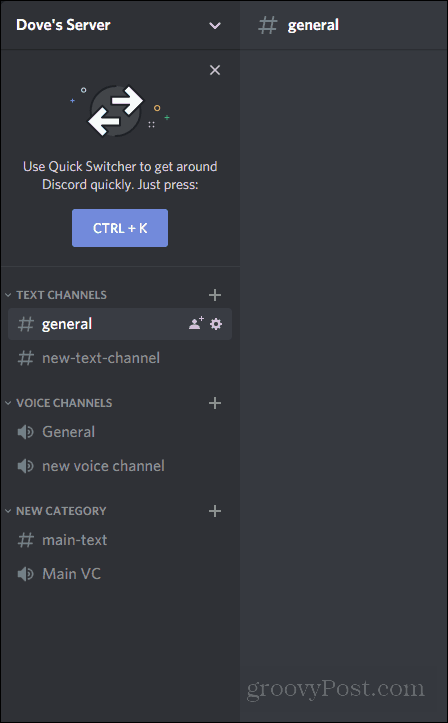
Podsumowując
Discord ma wiele różnych aspektów, które mógłbym omówić, jeśli chodzi o tworzenie serwera, jednak pozwoli ci to stworzyć bazę do rozmowy z przyjaciółmi i budowania społeczności. W przyszłości omówię sposób tworzenia ról i zmiany uprawnień do tych ról. Mam nadzieję, że ten krótki przewodnik pomógł ci poczuć się bardziej komfortowo w poruszaniu się po Discord.



